 2021-01-18 14:25:46
2021-01-18 14:25:46
 在手机上看
在手机上看
扫描二维码手机打开
优酷一直是一款非常给力的视频播放类型的手机app,很多的用户会选择使用优酷去看视频。这个时候如果遇上我们忙或者喜欢这个视频的时候就可以考虑吧对应的视频下载下来了,有些人会选择边下边看,有时候连下完没都不知道。这个时候你只要开启优酷的视频下载完成的提示音就可以了,那么我们到底怎么打开这个提示音呢?赶紧跟小编一起来看看本文吧。
优酷相关推荐:

打开“优酷”。
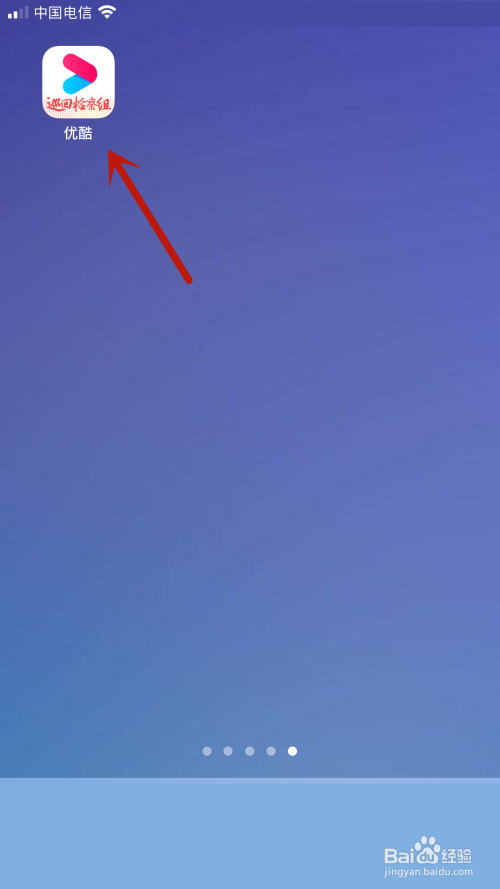
点击“我的”。
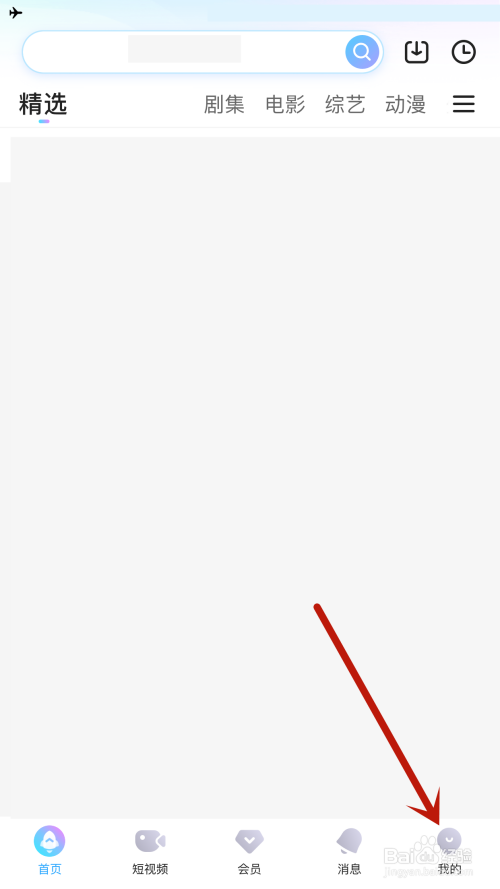
点击“设置”。
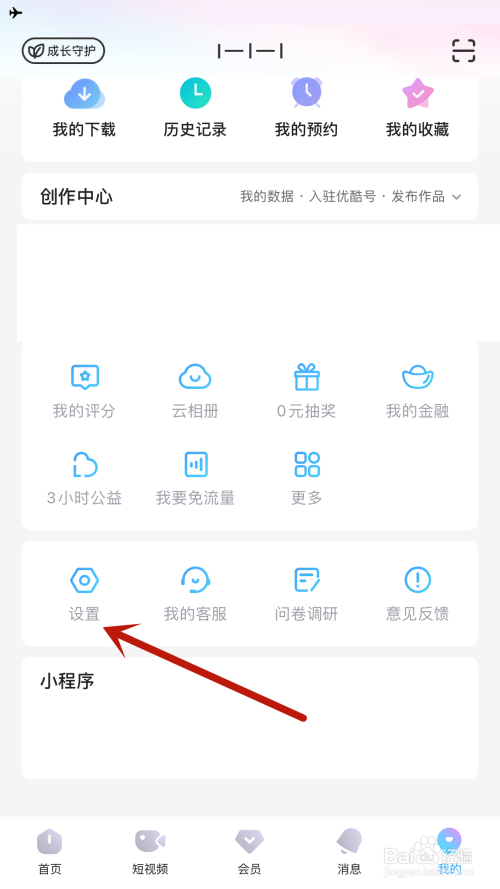
点击“下载完成提示音”开关。
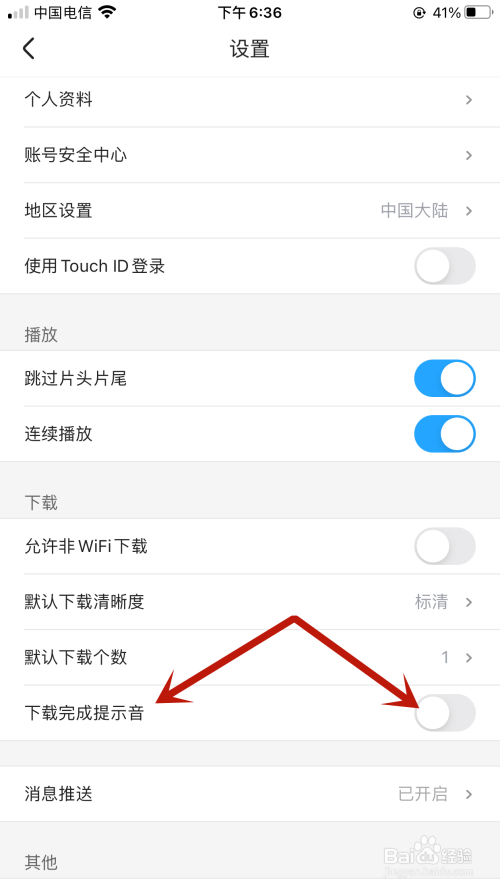
打开后,就能开启视频下载完成的提示音。
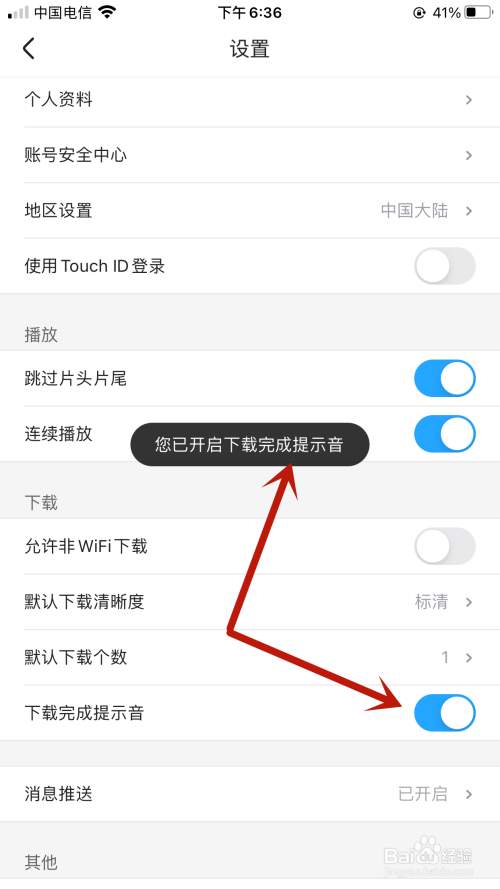
优酷怎么下载视频?
首先,需要下载安装优酷视频app,这里就不介绍下载安装的过程了,比较简单。安装成功优酷后,打开优酷app,进入首页,找到想要下载的视频或者直接在首页搜索出想要下载的视频,如图所示。
搜索出视频之后,点击进入视频播放页面,然后点击播放页面下方的下载按钮,如图所示。
点击下载按钮进入下载之后,可以选择你要下载的视频清晰度,默认清晰度是“高清”,当然你也可以根据自己的手机情况以及网速选择标清或者超清的等,然后点击该视频,如图所示。
接着就可以看到下面查看缓存的按钮后面出现了一个红色1字,说明该视频已经进入缓存队列了,点击该按钮,如图所示。
然后就可以看到所下载视频的列表了,包括当前下载的网速,以及下载的进度都可以看到,如图所示。
那么下载完成之后,退出了优酷,再次进入时要到哪里找打该视频呢,很简单,进入个人中心,找到“我的缓存”模块,就可以看到下载的视频了,如图所示。
然后点击进入下载好的视频,就可以进入观看了,如图所示。
相关文章
更多>>